- 最容易實(shí)用的蘋(píng)果電腦xp系統(tǒng)重裝圖文教程(圖
- 最容易實(shí)用的w7系統(tǒng)重裝步驟
- 最容易實(shí)用的U盤(pán)mac pro 重裝系統(tǒng)(安
- 怎么制作系統(tǒng)重裝光盤(pán)最容易實(shí)用
- 最容易實(shí)用的Windows10系統(tǒng)下載64位
- 最容易實(shí)用的Windows7系統(tǒng)重裝xp圖文
- 最容易實(shí)用的dos 重裝系統(tǒng)(安裝系統(tǒng))圖文
- 最容易實(shí)用的雨林木風(fēng)重裝系統(tǒng)(安裝系統(tǒng))圖文
- 最容易實(shí)用的windows xp系統(tǒng)重裝圖文
- 最容易實(shí)用的外星人 系統(tǒng)重裝軟件
- 一鍵裝系統(tǒng)Windows8.1最容易實(shí)用圖文
- 最容易實(shí)用的xp系統(tǒng)重裝網(wǎng)站
推薦系統(tǒng)下載分類: 最新Windows10系統(tǒng)下載 最新Windows7系統(tǒng)下載 xp系統(tǒng)下載 電腦公司W(wǎng)indows7 64位裝機(jī)萬(wàn)能版下載
最容易實(shí)用的電腦設(shè)置系統(tǒng)重裝
發(fā)布時(shí)間:2021-10-17 文章來(lái)源:xp下載站 瀏覽:
|
系統(tǒng)軟件是指控制和協(xié)調(diào)計(jì)算機(jī)及外部設(shè)備,支持應(yīng)用軟件開(kāi)發(fā)和運(yùn)行的系統(tǒng),是無(wú)需用戶干預(yù)的各種程序的集合,主要功能是調(diào)度,監(jiān)控和維護(hù)計(jì)算機(jī)系統(tǒng);負(fù)責(zé)管理計(jì)算機(jī)系統(tǒng)中各種獨(dú)立的硬件,使得它們可以協(xié)調(diào)工作。系統(tǒng)軟件使得計(jì)算機(jī)使用者和其他軟件將計(jì)算機(jī)當(dāng)作一個(gè)整體而不需要顧及到底層每個(gè)硬件是如何工作的。 最簡(jiǎn)單實(shí)用的電腦操作系統(tǒng)重裝是什么,當(dāng)電腦出現(xiàn)問(wèn)題的時(shí)候,都需要進(jìn)行系統(tǒng)重裝,一般來(lái)說(shuō)當(dāng)電腦重裝之后電腦里面的垃圾和病毒會(huì)被徹底清理,從而速度上會(huì)有很大的提升。很多網(wǎng)友不知道使用什么方法進(jìn)行重裝,現(xiàn)在小編教大家最簡(jiǎn)單實(shí)用的電腦操作系統(tǒng)重裝。 win7安裝方法一、圖解U盤(pán)安裝 準(zhǔn)備工作: 1、1G以上的U盤(pán)或存儲(chǔ)卡 2、UltraISO-U盤(pán)系統(tǒng)文件寫(xiě)入工具 3、系統(tǒng)安裝文件 下面開(kāi)始講如何利用U盤(pán)制作啟動(dòng)盤(pán)安裝系統(tǒng) 第一步,雙擊UltraISO.exe,再打開(kāi)剛才下載的系統(tǒng)文件   第二步,插入U(xiǎn)盤(pán)或是存儲(chǔ)卡,選擇“啟動(dòng)光盤(pán)-寫(xiě)入硬盤(pán)映像” 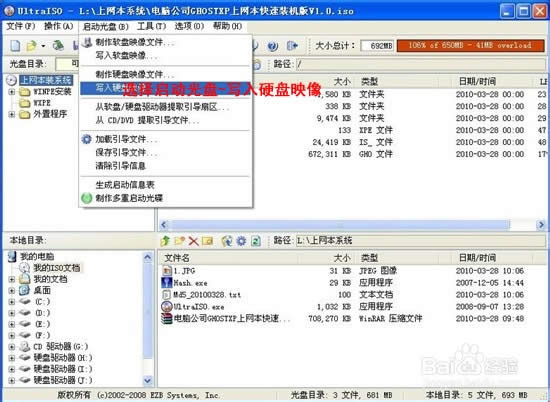 第三步,選擇寫(xiě)入模式,制作啟動(dòng)盤(pán)(寫(xiě)入前請(qǐng)備份重要數(shù)據(jù))。模式有USB-ZIP與USB-HDD兩種,不同有主板支持的模式有差別,大多數(shù)情況下支持USB-ZIP。  選擇“是”以繼續(xù)寫(xiě)入數(shù)據(jù)  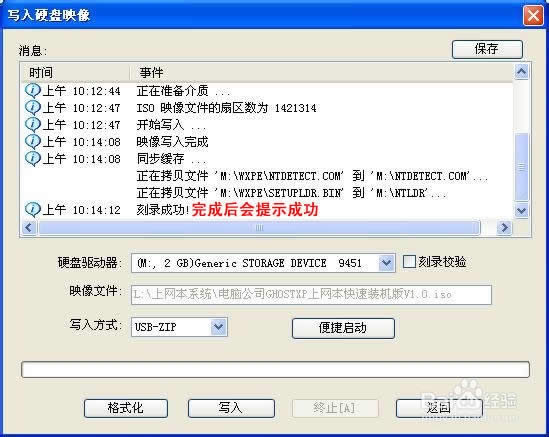 第四步,制作完成后就可以開(kāi)始安裝系統(tǒng)了。將U盤(pán)插入上網(wǎng)本并開(kāi)機(jī),啟動(dòng)時(shí)按DEL(或F2)進(jìn)入主板CMOS設(shè)置,設(shè)置第一啟動(dòng)設(shè)備為USB或可移動(dòng)裝置,可以啟動(dòng)即告成功 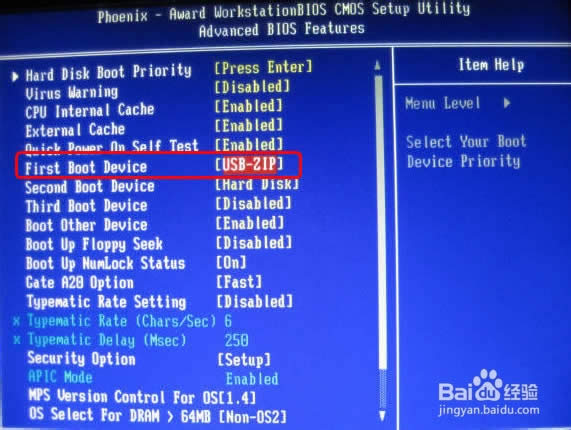 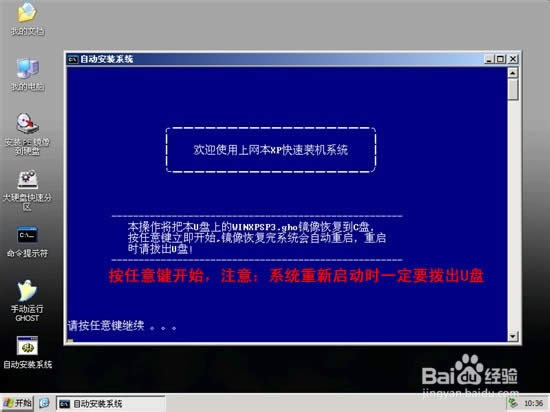 第五步,用U盤(pán)啟動(dòng),進(jìn)入WINPE,新本本要先分區(qū),然后雙擊桌面左下角的“自動(dòng)安裝系統(tǒng)”  第六步,按任意鍵開(kāi)始復(fù)制系統(tǒng),復(fù)制完后系統(tǒng)會(huì)自動(dòng)重啟。 注意:系統(tǒng)重新啟動(dòng)時(shí)一定要撥出U盤(pán) 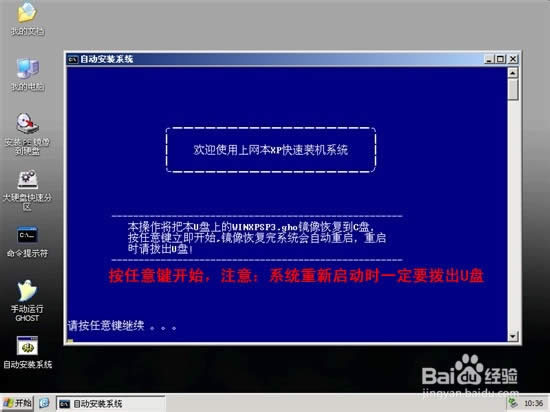 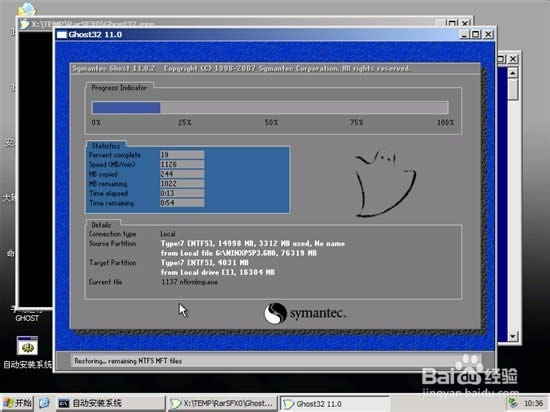 重啟后系統(tǒng)會(huì)自動(dòng)部署安裝,包括常用軟件與硬件驅(qū)動(dòng)都會(huì)自動(dòng)安裝好。 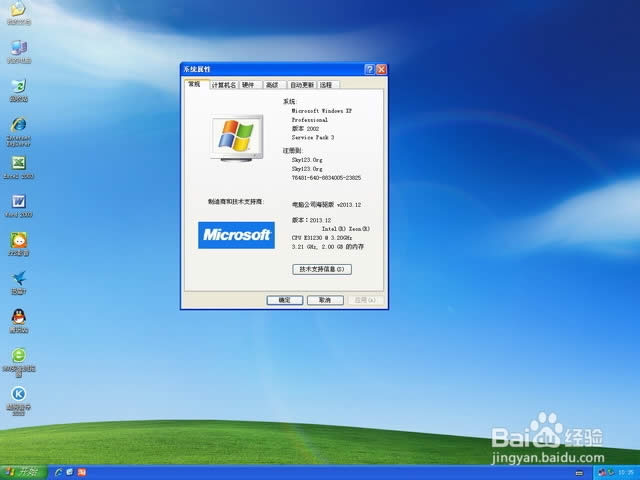 第一種系統(tǒng)方法安裝操作完成 系統(tǒng)安裝方法三、刻光盤(pán)安裝 1. 首先要買(mǎi)一張系統(tǒng)盤(pán),或者有條件的話最好自己刻錄一張(要買(mǎi)張好點(diǎn)的空盤(pán),自己在網(wǎng)上找個(gè)好的系統(tǒng)鏡像,文件格式.ISO的那種),鑒于市場(chǎng) 上賣(mài)的幾塊錢(qián)一張的系統(tǒng)盤(pán)質(zhì)量太差,用的次數(shù)多了或光驅(qū)老化后容易出現(xiàn)讀盤(pán)錯(cuò)誤,有些文件沒(méi)法安裝上。 2.設(shè)置光驅(qū)啟動(dòng)。不同的主板進(jìn)入BIOS設(shè)置的方法也稍有區(qū)別,IBM筆記本是開(kāi)機(jī)按【Access】鍵,有的電腦是開(kāi)機(jī)按【Del】鍵,有的是開(kāi)機(jī)按【F12】鍵,開(kāi)機(jī)時(shí)一般都有提示, 上面有哪個(gè)你就按哪個(gè)就行。 3. 設(shè)置【CD-ROM】啟動(dòng)后,按【F10】既保存并退出,如果出現(xiàn)提示“boot from cd please press anykey…”,就馬上隨便按個(gè)鍵,即可進(jìn)入安裝了。系統(tǒng)要安裝在C盤(pán)大家都知 道啊,回車后提示你要不要格式化,格式化就行了。格式化后可開(kāi)始安裝了,提示點(diǎn)【下一步】時(shí)點(diǎn)兩下就行了,別的不用設(shè)置。 4. 安裝好進(jìn)入windows后取出光盤(pán),安裝上驅(qū)動(dòng)程序就OK了 系統(tǒng)安裝方法五、PE系統(tǒng)中安裝 1.在現(xiàn)有的windows系統(tǒng)中上網(wǎng)下載個(gè)系統(tǒng)鏡像,文件名后綴是.ISO的那種。 再下載個(gè)通用PE,安裝在非系統(tǒng)所在盤(pán),比如windows安裝在了C盤(pán),那就把PE安裝在D/E/F...中的任何一個(gè)盤(pán)就可以。把下載的PE安裝好后,重啟電腦。(注:雨林木風(fēng)PE安裝時(shí)選擇默認(rèn)安裝,否則安裝后不能啟動(dòng)) 2.重啟后選擇進(jìn)入PE系統(tǒng),進(jìn)入后什么也不要操作,直接進(jìn)入【我的電腦】,右鍵C盤(pán)——點(diǎn)【格式化】——再關(guān)閉【我的電腦】——點(diǎn)擊【開(kāi)始】格式化(不這樣容易造成不能格式化C盤(pán)) 3. 點(diǎn)擊【開(kāi)始】——【程序】,找到virtual drivemanager(雨林木風(fēng)PE里叫VDM虛擬光驅(qū)),點(diǎn)【裝載】,找到下載好的系統(tǒng)鏡像雙擊即可。然后,打開(kāi)【我的電腦】,發(fā)現(xiàn)多 了一個(gè)以我們下載的系統(tǒng)鏡像的名字命名的虛擬光驅(qū),雙擊打開(kāi),找到setup.exe,雙擊運(yùn)行即可進(jìn)入安裝 注:在PE系統(tǒng)重裝windowsXP還有種好方法,即把PE系統(tǒng)刻錄到U盤(pán),開(kāi)機(jī)后進(jìn)入BIOS設(shè)置為U盤(pán)啟動(dòng),鑒于PE更簡(jiǎn)單、方便使用,建議大家下載個(gè)PE鏡像,只把PE鏡像刻錄進(jìn)U盤(pán)即可,這樣可以避免老是不能格式化C盤(pán)的問(wèn)題。 系統(tǒng)安裝方法六、DOS系統(tǒng)中安裝 DOS系統(tǒng)中安裝很簡(jiǎn)單,復(fù)雜的如何啟動(dòng)的DOS系統(tǒng)。現(xiàn)在網(wǎng)上有很多DOS工具箱(如矮人DOS工具箱,MaxDOS工具箱等),可以在windows系統(tǒng)安裝到硬盤(pán),啟動(dòng)計(jì)算機(jī)是可以選擇是否進(jìn)入windows還是DOS系統(tǒng)。 1.進(jìn)入DOS系統(tǒng)后,把盤(pán)符切換到下載好的系統(tǒng)鏡像所在的文件夾,如系統(tǒng)鏡像放在D盤(pán)的名為“WIN”的文件夾中(注意,提前在windows系統(tǒng)中用WINRAR把系統(tǒng)鏡像解壓到此文件夾)。這一步的操作步驟是:首先輸入命令D:,然后按回車,此時(shí)盤(pán)符為D:/>,再輸入cdwin(注意cd后有一個(gè)空格),此時(shí)盤(pán)符為D:/WIN>,再輸入winnt,回車,隨即開(kāi)始了安裝... 注:DOS安裝豆豆只在純DOS系統(tǒng)中安裝過(guò),不知道在DOS工具箱中是否也一樣,理論上應(yīng)該可以的,但是也要注意一點(diǎn),DOS系統(tǒng)不支持NTFS硬盤(pán)分區(qū)格式。 綜上所述,這就是最簡(jiǎn)單實(shí)用的電腦操作系統(tǒng)重裝軟件了,隨著電腦在我國(guó)的普及率越來(lái)越高,人們對(duì)電腦的依賴也就越來(lái)越高,但是很多人卻對(duì)電腦維修或維護(hù)一竅不通。比如電腦突然崩潰了,無(wú)法正常啟動(dòng),必須通過(guò)重裝系統(tǒng)才能解決。所以還不會(huì)就可以參考小編這個(gè)方法了。 系統(tǒng)軟件一般是在計(jì)算機(jī)系統(tǒng)購(gòu)買(mǎi)時(shí)隨機(jī)攜帶的,也可以根據(jù)需要另行安裝。 |
相關(guān)文章
2強(qiáng)力一鍵root,本文教您強(qiáng)力一鍵root怎樣取...
3筆記本內(nèi)存條怎樣裝,本文教您筆記本內(nèi)存條怎樣裝
4怎么重裝系統(tǒng)(安裝系統(tǒng))xp最方便
5Thinkpad筆記本重裝系統(tǒng)(安裝系統(tǒng)),本文...
6hp筆記本重裝系統(tǒng)(安裝系統(tǒng)),本文教您惠普筆記...
7筆記本一鍵還原,本文教您聯(lián)想筆記本怎樣一鍵還原
8聯(lián)想筆記本一鍵恢復(fù),本文教您聯(lián)想筆記本一鍵恢復(fù)怎...

